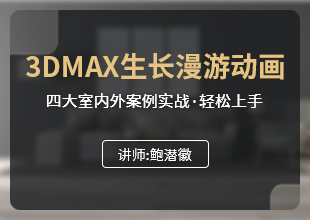3DMax如何画切角长方体?
溜溜自学 室内设计 2022-11-01 浏览:433
大家好,我是小溜,3DMax里面进行建模的过程中,我们经常会使用到的就是长方体。但有时候长方体的边角要处理一下,不然不够美观,那么3DMax如何画切角长方体?大家可以看看下面的方法。
点击观看“3DMax”视频教程,帮助你更好的上手
工具/软件
硬件型号:惠普(HP)暗影精灵8
系统版本:Windows7
所需软件:3DMax2013
方法/步骤
第1步
打开3Dmax2013软件,进入软件工作界面
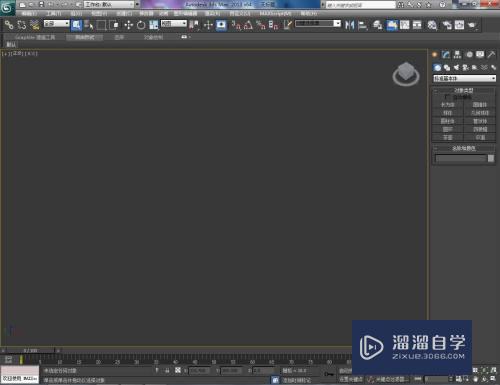
第2步
点击右边工作区中的创建-扩展基本体,调出扩展基本体选项窗口
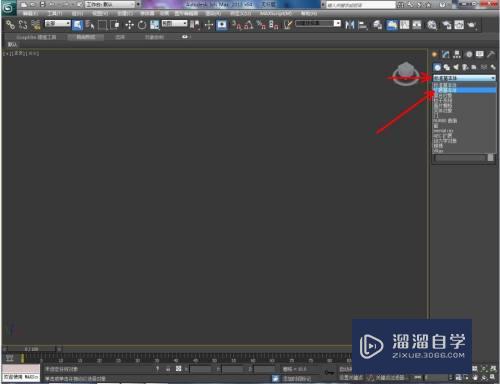
第3步
点击窗口中的切角长方体后,在作图区域绘制出一个长方体模型

第4步
根据需要设置好模型的长度、宽度、高度以及圆角参数

第5步
最后,将模型长宽高分段数设置为:3,圆角分段数设置为:10即可


注意/提示
以上就是“3DMax如何画切角长方体?”的详细内容了,不知道小伙伴们学会了吗?本站还为大家提供了超多和软件相关内容的信息,感兴趣的小伙伴们可以关注溜溜自学网并前往学习哦!
相关文章
距结束 06 天 01 : 06 : 20
距结束 01 天 13 : 06 : 20
首页